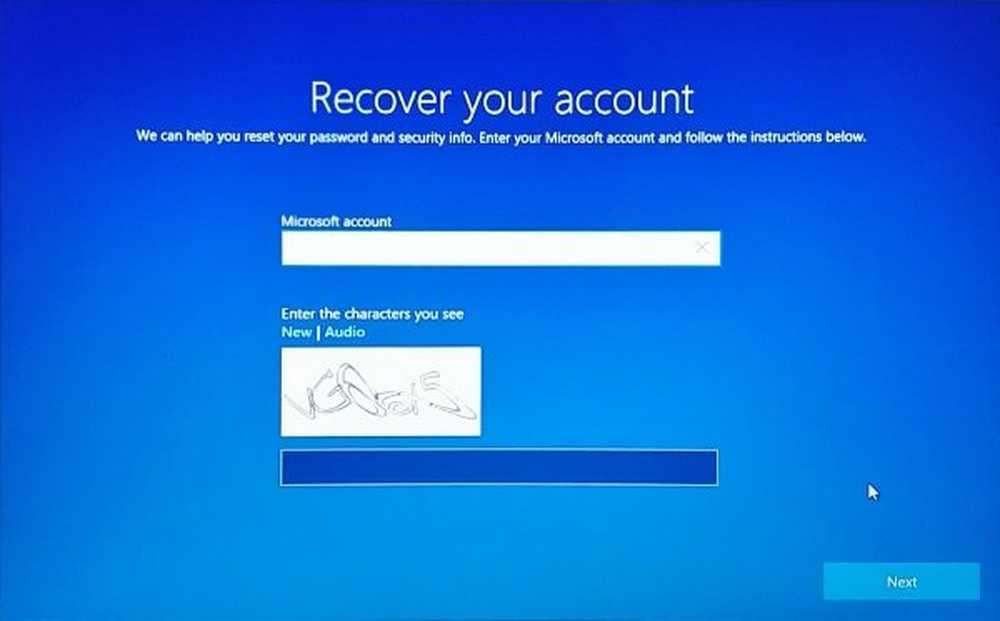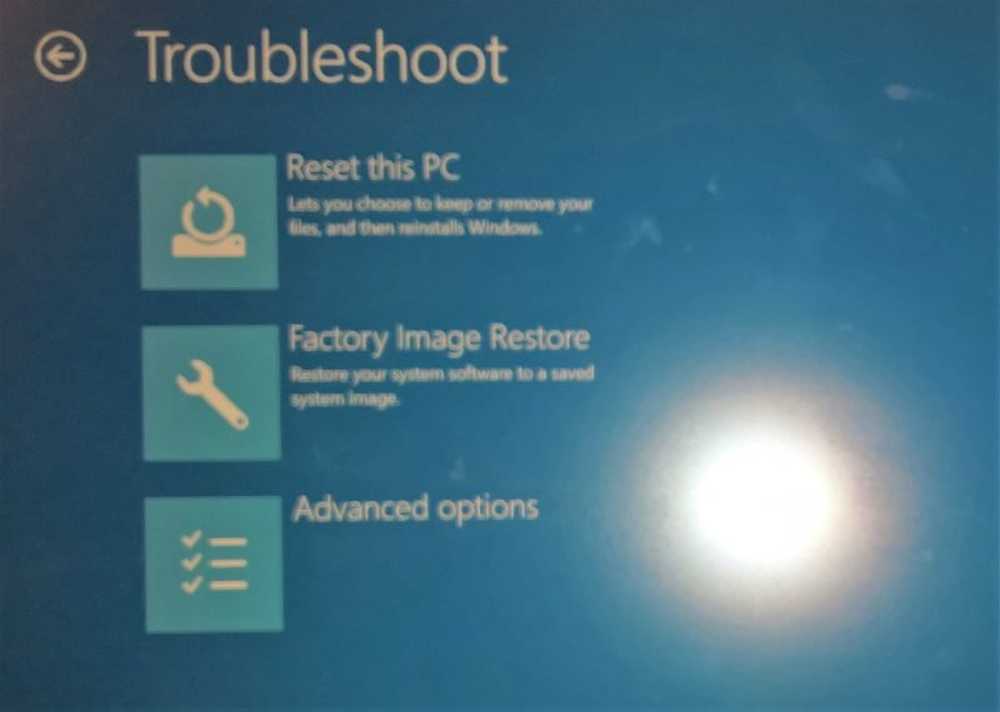Setzen Sie das Administratorkennwort unter Windows mithilfe von Sticky Keys zurück

Für einen allgemeinen Windows-Benutzer das Zurücksetzen von a verlorenes oder vergessenes Administratorkennwort Es kann etwas lästig sein, wenn Sie nicht über die richtigen Werkzeuge und Techniken zum Zurücksetzen verfügen, je nachdem, welches Betriebssystem Sie verwenden. Es gibt jedoch auf dem Markt verschiedene kostenlose Tools zur Wiederherstellung von Kennwörtern von Drittanbietern, mit deren Hilfe Sie Ihr Kennwort zurücksetzen können. Dies ist jedoch nicht unser Thema. In diesem Handbuch zeigen wir Ihnen, wie Sie ein verlorenes oder vergessenes Windows-Kennwort mithilfe eines einfachen Kennworts zurücksetzen und wiederherstellen können Einrastfunktion Trick.
Sticky Keys ermöglicht es Benutzern, Tastenkombinationen einzugeben, indem die Tasten nacheinander und nicht gleichzeitig gedrückt werden. Dies ist insbesondere für Benutzer wünschenswert, die die Tasten aufgrund von körperlichen Problemen nicht gleichzeitig drücken können. Obwohl die Methode der Aktivierung von Sticky-Schlüsseln zur Vereinfachung verschiedener Aufgaben beiträgt, können die Systemdateien ersetzt werden.
Sie können eine Ease of Access-Systemdatei wie ersetzen sethc.exe, mit einer Eingabeaufforderung und dann verwenden cmd.exe Systemänderungen vornehmen.
Bevor Sie mit dieser Methode fortfahren, beachten Sie bitte Folgendes:
1. Wenn Sie ein Windows-Kennwort zurücksetzen, werden alle Dateien, die mit Tools wie z. B. komprimiert / verschlüsselt wurden Verschlüsseln von Dateisystemen (EFS) wird verloren sein.
2. Gespeicherte Internet Explorer-Passwörter und -Einstellungen gehen ebenfalls verloren.
Also wenn du eine hast Backup es wird gut für dich sein.
SPITZE: Mit unserem Ease of Access Replacer können Sie die Easy Access-Schaltfläche in Windows durch nützliche Tools, einschließlich CMD, ersetzen.
Setzen Sie das Administratorkennwort in Windows zurück
Zum Zurücksetzen des Kennworts benötigen Sie ein startfähiges Windows PE-Laufwerk, über das auf die Eingabeaufforderung zugegriffen werden kann, an der Sie das neue Kennwort festlegen müssen.
Führen Sie die folgenden Schritte aus, sobald Sie die Windows PE-DVD gestartet haben und bereit sind.
1. Starten Sie von der Windows PE-DVD und öffnen Sie die Eingabeaufforderung im Menü Erweiterte Problembehandlung.2. Geben Sie den Laufwerksbuchstaben ein, unter dem Ihr Betriebssystem installiert ist. Dies ist normalerweise das Laufwerk C:. Zunächst sollten Sie sich auf Laufwerk X: befinden, das als Standard-Residenz für Windows PE dient.
3. Geben Sie den folgenden Befehl ein, nachdem Sie C durch das Laufwerk ersetzt haben, auf dem Windows auf Ihrem PC installiert ist.
Kopieren Sie C: \ Windows \ system32 \ sethc.exe C: \

4. Führen Sie nach der Sicherung der Originaldatei den folgenden Befehl aus, um sie am ursprünglichen Speicherort zu ersetzen.
copy / y C: \ Windows \ system32 \ cmd.exe C: \ windows \ system32 \ sethc.exe
Der obige Befehl sollte die Datei sethc.exe durch die Datei cmd.exe ersetzen.
5. Starten Sie nun Ihren PC neu und navigieren Sie zu dem Bildschirm, auf dem ein Kennwort erforderlich ist. Drücken Sie die UMSCHALTTASTE fünfmal.
6. Es erscheint ein Eingabeaufforderungsfenster, in dem Sie den folgenden Befehl eingeben und Ihr Kontokennwort zurücksetzen können. Sie können die Liste der aktuellen Benutzer auf Ihrem PC anzeigen, indem Sie den Befehl net user verwenden.
Netzbenutzer Ihr_Konto neues_Kennwort

Das war's! Sie sollten jetzt das Passwort zurücksetzen können.
Wenn Sie sich angemeldet haben, sollten Sie die cmd.exe-Datei durch die ursprüngliche sethc.exe-Systemdatei ersetzen.